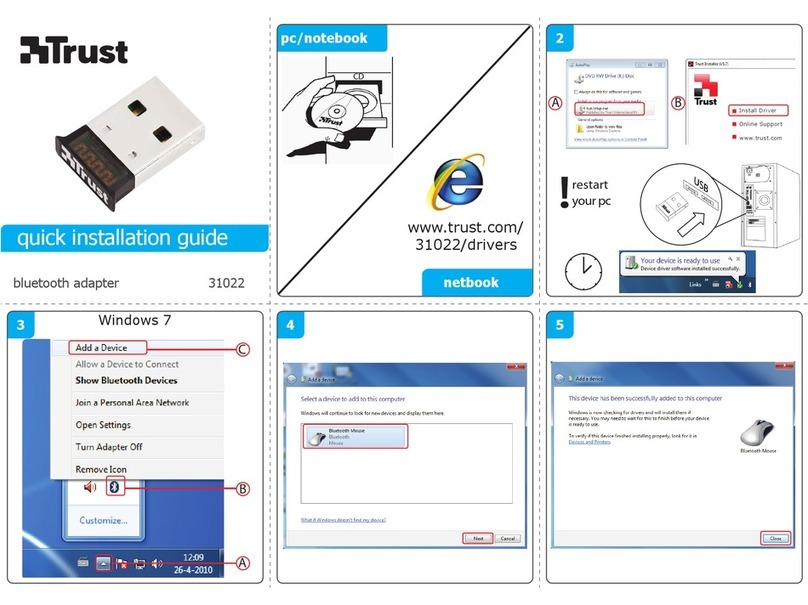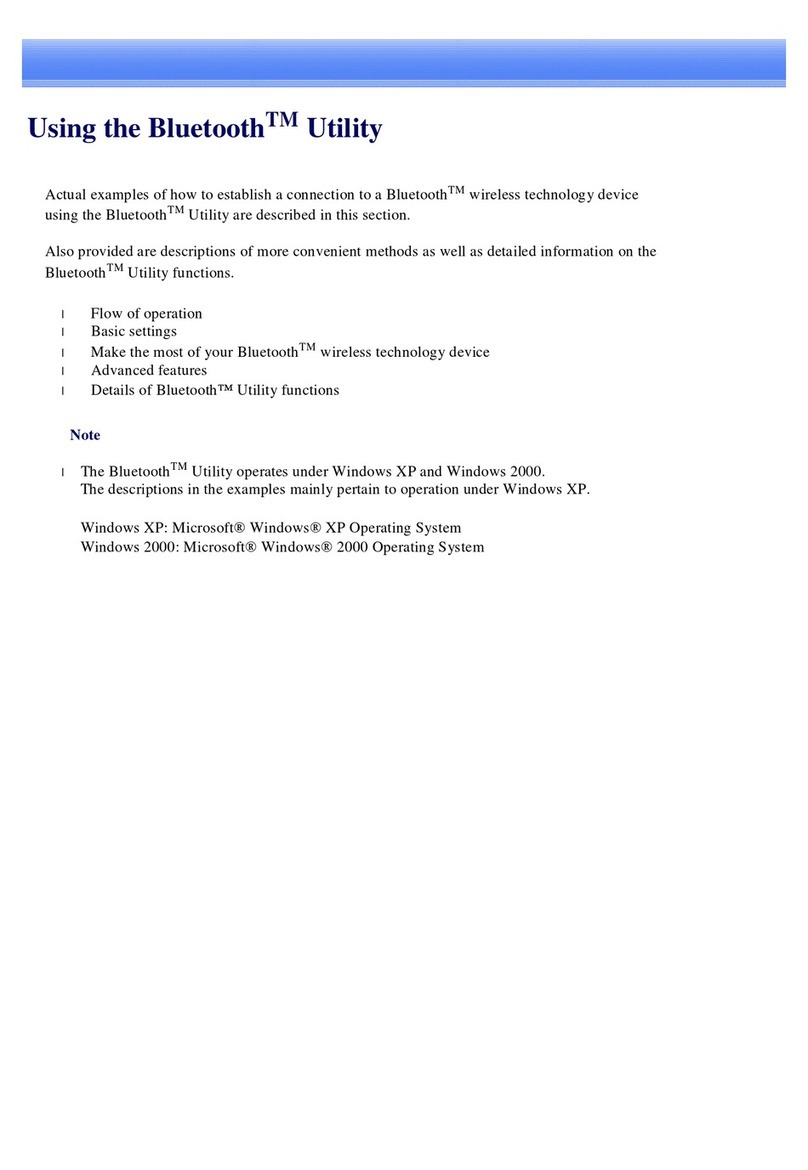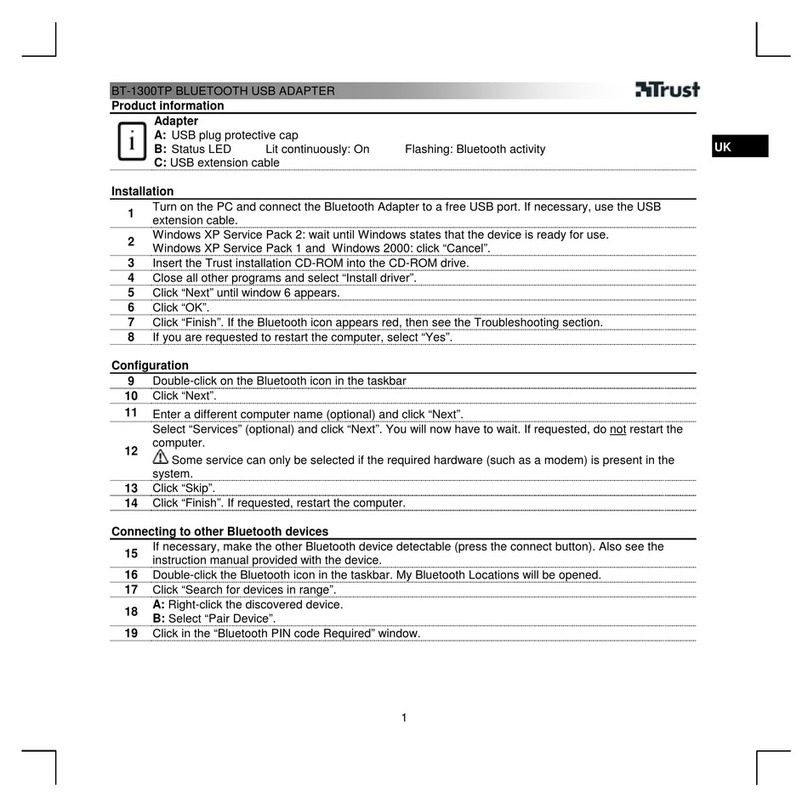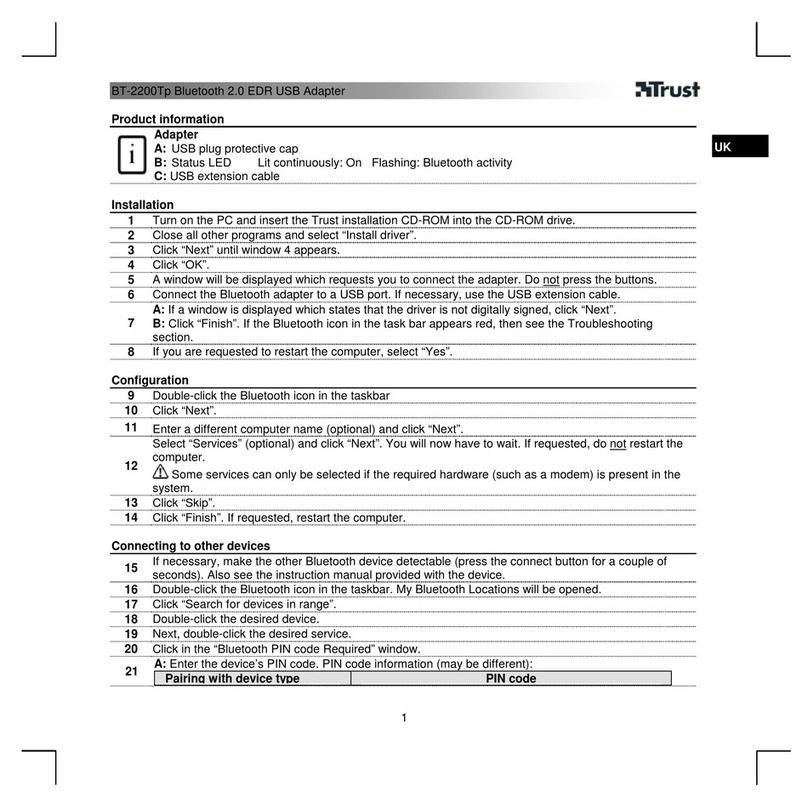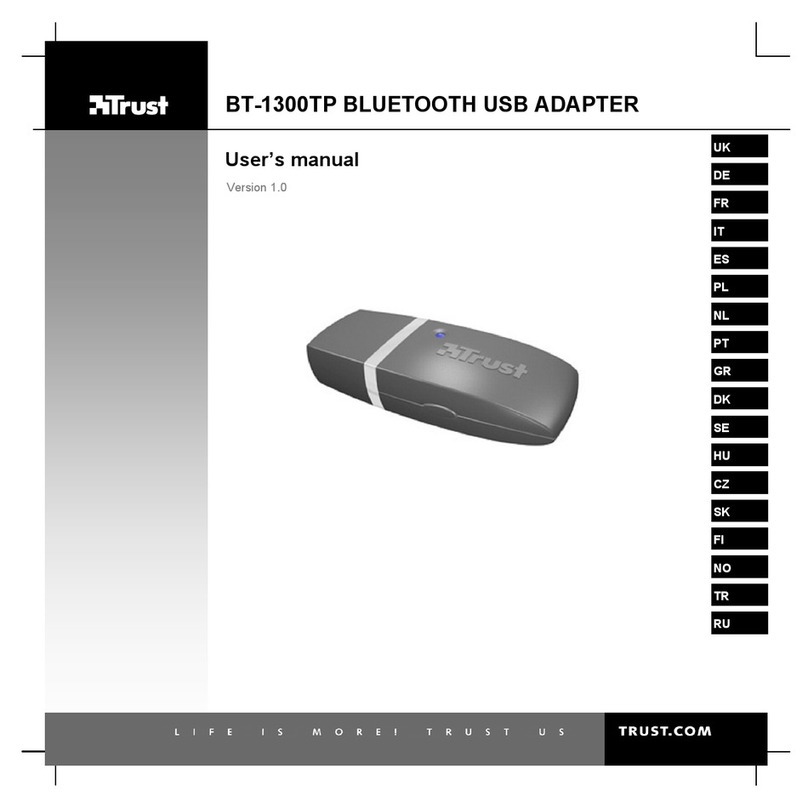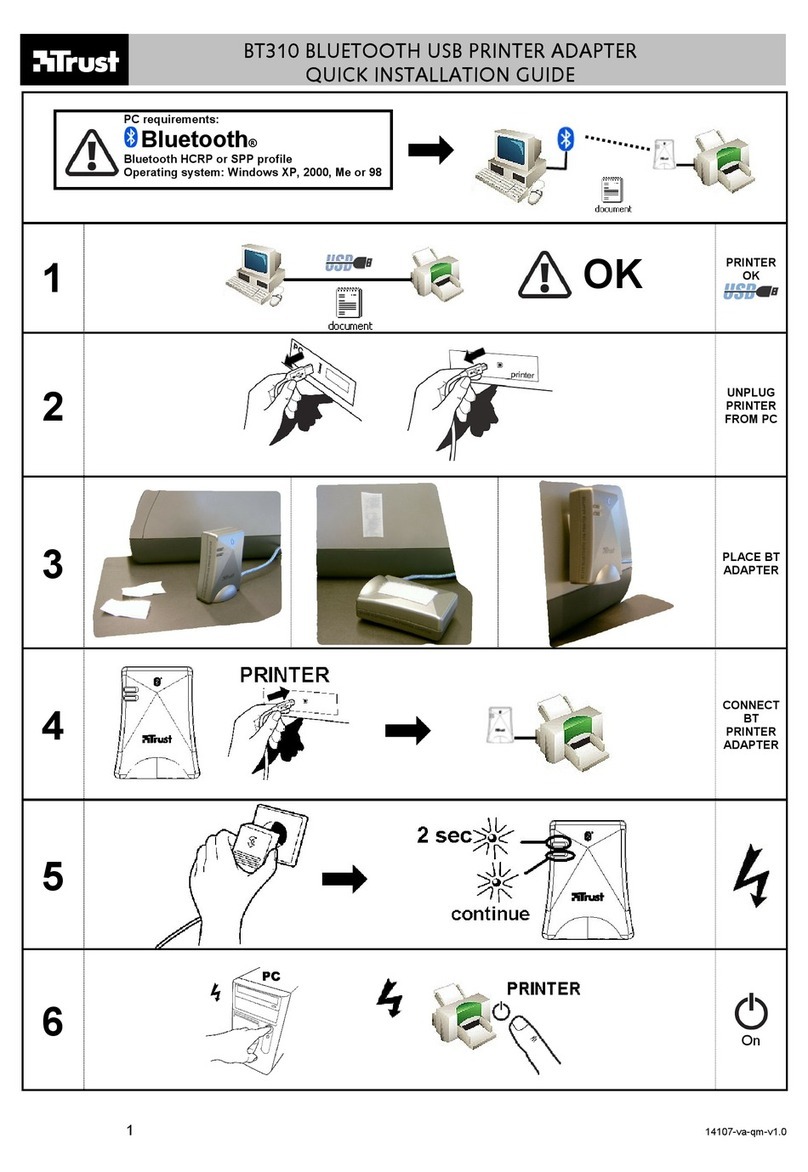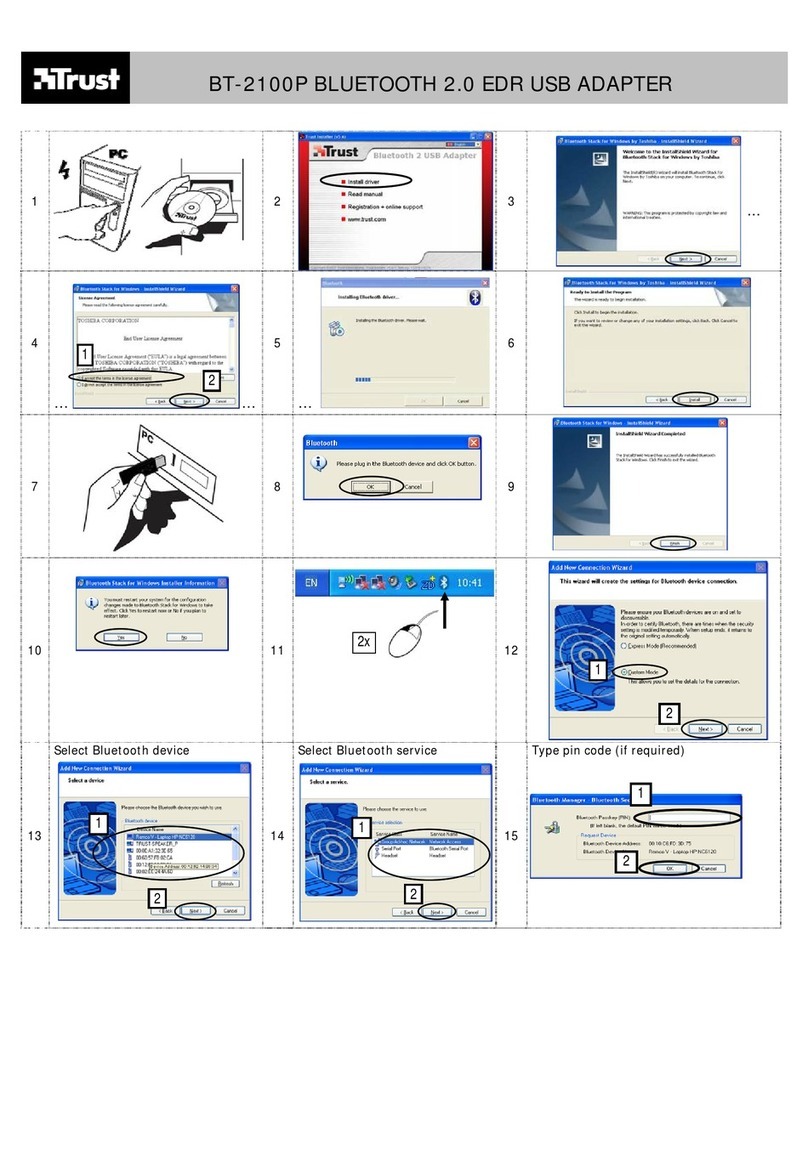Bluetooth Wireless Audio - USER’S MANUAL
5
Installation
A3,5-mm-Audioausgang
B Netzteilanschluss
C Ein-/Aus-Schalter/LED-Anzeige: – Verbindungsaufbau: abwechselnd blau/rot
– Verbunden: blau schnell blinkend
– Standby (nicht verbunden): blau langsam blinkend
D Netzteil
E3,5-mm-Klinke auf Cinch-Kabel
– Schließen Sie das Netzteil am Gerät an.
– Schließen Sie die Lautsprecher bzw. das Soundsystem am Gerät an.
Mit dem Kabel (3,5-mm-Klinke auf Cinch) können Sie das Gerät an Ihre Musikanlage anschließen.
– Halten Sie den Ein-/Aus-Schalter am Gerät 7 Sekunden lang gedrückt.
– Die LED am Ein-/Aus-Schalter blinkt abwechselnd blau und rot.
Wenn während der Installation des Geräts ein Kennwort abgefragt wird, geben Sie „1234“ ein.
Konfiguration
iOS
– Gehen Sie zu „Settings“ [Einstellungen].
– Gehen Sie in den Einstellungen zu „General“ [Allgemein].
– Gehen Sie zu „Bluetooth“.
– Vergewissern Sie sich, dass Bluetooth eingeschaltet ist.
– Wählen Sie in der Liste der Bluetooth-Geräte den Eintrag „Trust Wireless Audio“ aus (stellen Sie
sicher, dass sich das Gerät im Kopplungsmodus befindet).
Wenn der Gerätestatus „Connected“ [Verbunden] lautet, ist das Gerät einsatzbereit.
Android
Gehen Sie zu „Settings“ [Einstellungen].
Gehen Sie zu „Wireless and network“ [Drahtlos und Netzwerke].
Gehen Sie zu „Bluetooth settings“ [Bluetooth Einstellungen].
Wählen Sie in der Liste der Bluetooth-Geräte den Eintrag „Trust Wireless Audio“ aus (stellen Sie sicher,
dass sich das Gerät im Pairingmodus befindet).
10 Halten Sie „Trust Wireless Audio“ gedrückt, um zum Menü mit den Optionen des drahtlosen Audiogeräts
zu gelangen.
11 Vergewissern Sie sich, dass das Gerät „Connected“ [Verbunden] und das Profil „Media“ [Medien]
ausgewählt ist.
Das Gerät ist einsatzbereit.
9
1
7
6
4
5
8
3
2